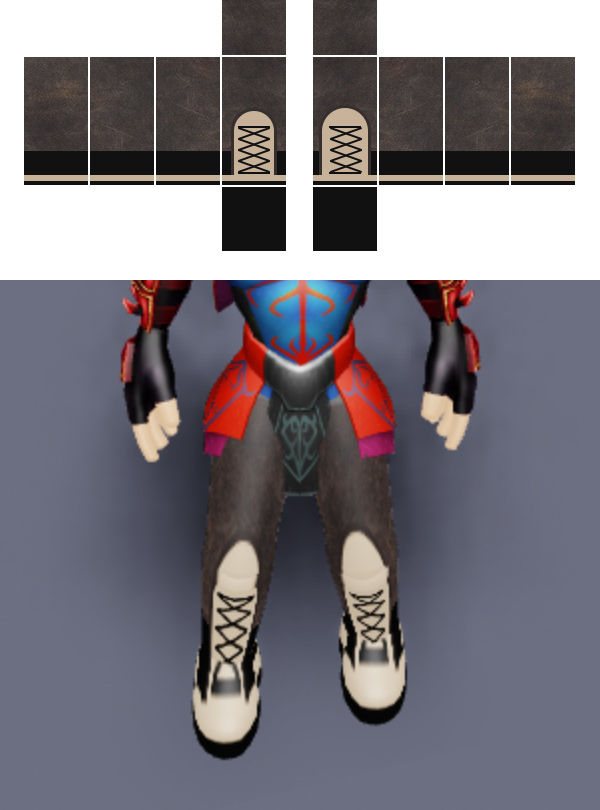Crea e vendi il tuo primo abito classico 2D.
Un'anteprima di alto livello degli oggetti dell'avatar su Roblox.
L'abbigliamento classico è il tipo di articolo avatar più base disponibile per l'acquisto e la vendita su Roblox. Con qualsiasi editor di immagini e browser web, puoi creare articoli di abbigliamento classici e venderli sul Marketplace .
Per creare articoli di abbigliamento classici:
- Decidi sul tipo di abbigliamento classico che desideri creare.
- Crea un'immagine per la tua risorsa utilizzando un editor di immagini a tua scelta.
- Prova la tua creazione in Studio per assicurarti che appaia come previsto.
Tipi di abbigliamento classico
I tre tipi di capi d'abbigliamento classici sono T-shirt , Shirt e Pants . Ciascuno ha diversi requisiti di design e formato.
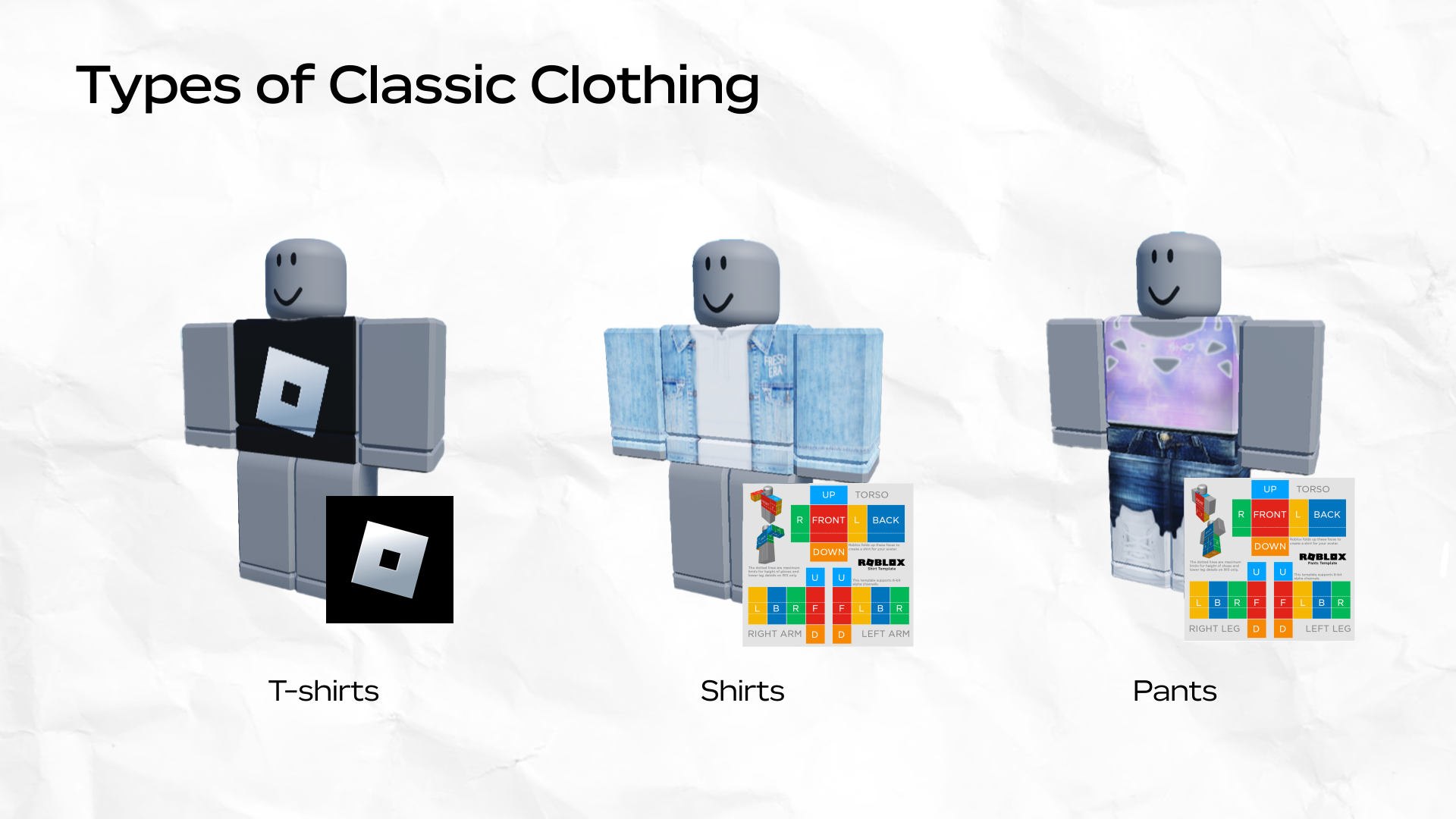
T-shirt
Le T-shirt sono un'immagine quadrata, come 512x512 pixel. Quando sono configurate correttamente, le t-shirt classiche vengono visualizzate sul torso anteriore di un personaggio bloccato.
Camicie e pantaloni
Le camicie e i pantaloni classici sono risorse di immagine che avvolgono il corpo di un avatar. Poiché le camicie e i pantaloni classici hanno requisiti di dimensioni specifici, scarica e modifica i file di modello forniti per iniziare a creare queste risorse.
Tavola delle dimensioni per ciascuna parte del modello
| Forma | Tamanho do pixel (largura x altura) | Peças de roupa |
|---|---|---|
| Quadrado grande | 128 × 128 | 前 和 后 |
| Retângulo alto | 64 × 128 | Lados do torso ( R , L ) Lados dos braços e pernas ( L , B , R , F ) |
| Retângulo largo | 128 × 64 | CIMA e BAIXO |
| Quadrado pequeno | 64 × 64 | Parte superior e inferior dos braços e pernas ( C , D ) |
Creazione di abiti classici
Per iniziare a creare abbigliamento classico:
- Se stai creando una maglietta o un pantaloncino classico, scarica e decomprimi i seguenti modelli di abbigliamento per usare come tela per la tua arte.
- Modifica l'immagine in un editor di immagini a tua scelta.
Quando si applica l'abbigliamento agli avatar in Roblox, esistono alcuni limiti con i modelli e potrebbero essere necessari alcuni test per ottenere il giusto, come mostrato nei seguenti esempi: